
Em um iPhone, as fotos são um enorme vazamento potencial de privacidade. Eles incluem não apenas informações visuais, mas também Metadados Isso pode revelar sua localização ou quando a foto foi tirada, entre outros fatos. Felizmente, é fácil ver quais aplicativos têm acesso às suas fotos e até mesmo revogar acesso, se necessário. Veja como.
Primeiro, abra "Configurações" no seu iPhone.

Em "Configurações," Toque em "Privacidade".

Em "Privacidade", percorra a lista e toque em "fotos".
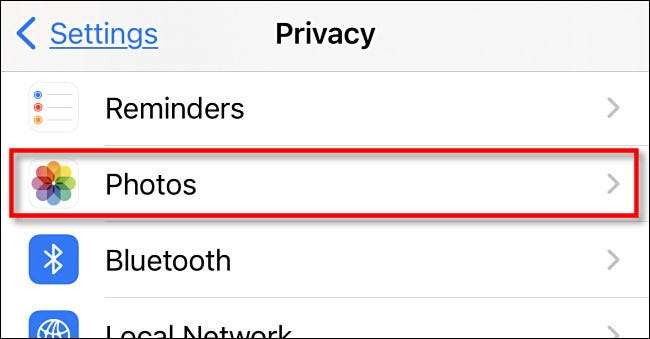
Depois de tocar "fotos", você verá uma lista de aplicativos instalados que solicitaram acesso às suas fotos. Além de cada um é um status que mostra uma das três opções. Aqui está o que eles querem dizer.
- Fotos selecionadas: O aplicativo pode acessar apenas um conjunto de fotos que você seleciona manualmente.
- Todas as fotos: O aplicativo pode acessar todas as fotos no seu dispositivo.
- Nenhum: O aplicativo não pode acessar nenhuma das suas fotos.
Para alterar essas configurações, toque em um nome de aplicativo na lista.
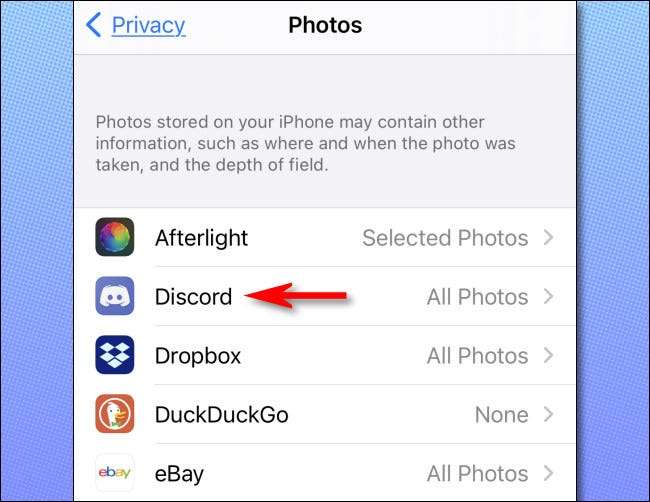
Na tela Detalhes do aplicativo, você pode alterar se o aplicativo específico que você selecionou pode acessar suas fotos. Para permitir o acesso às suas fotos completamente, selecione "Nenhum".
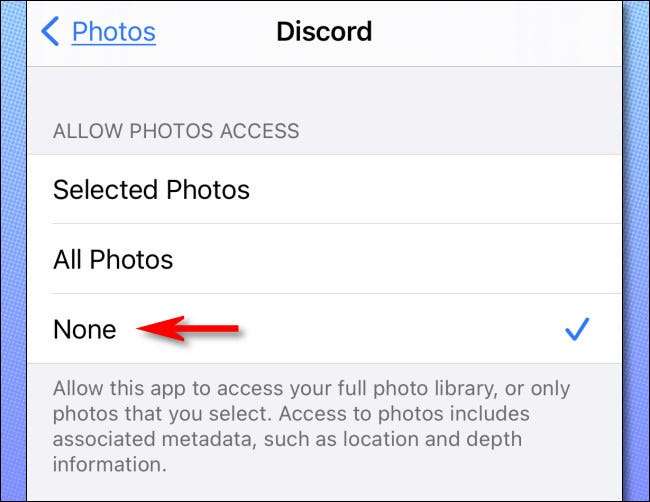
Como alternativa, você pode escolher "fotos selecionadas" e um pop-up que navega em sua biblioteca de fotos aparecerá.
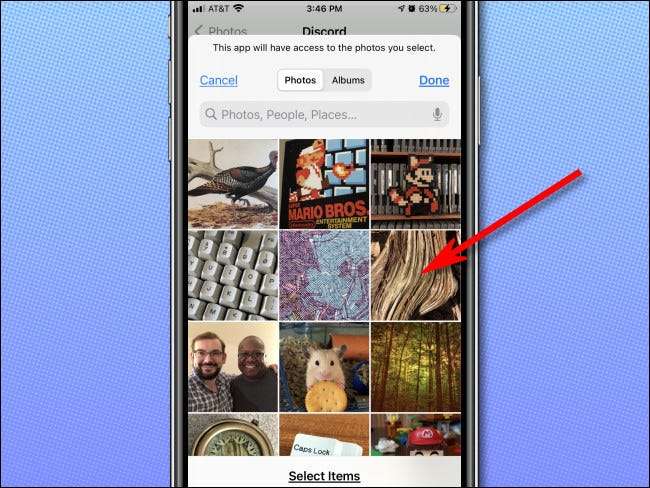
Toque em todas as fotos que você gostaria que o aplicativo acesse e toque em "Concluído". Todas as fotos que você não selecionar ficarão indisponíveis para o aplicativo.
Depois disso, toque em "fotos" no canto para voltar uma tela e sair "Configurações". A mudança entrará em vigor imediatamente. Se você precisar alterar a configuração novamente, apenas revisite as configurações & GT; Privacidade e GT; Fotos.
Se você tem tempo livre mais tarde, pode valer a pena Explorando outras configurações de privacidade do iPhone . Você pode se surpreender com o quanto controle está em suas mãos se você tomar o tempo para prestar atenção às opções.
RELACIONADO: Como verificar e apertar todas as configurações de privacidade do seu iPhone







